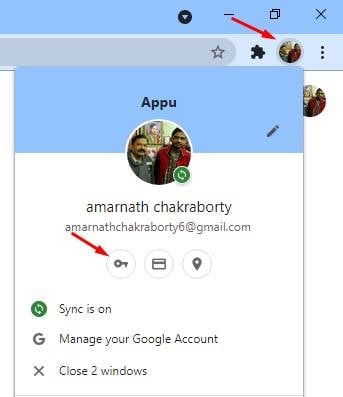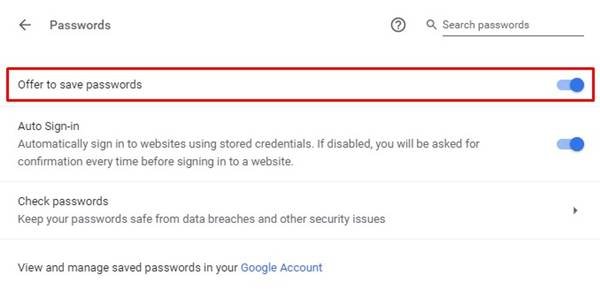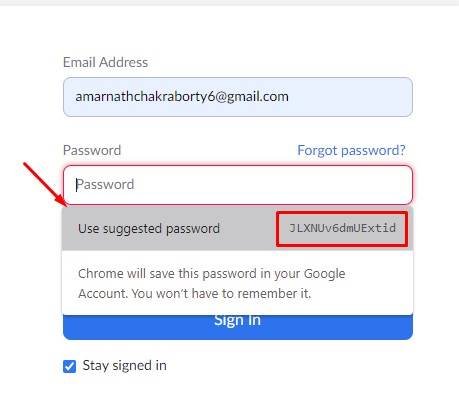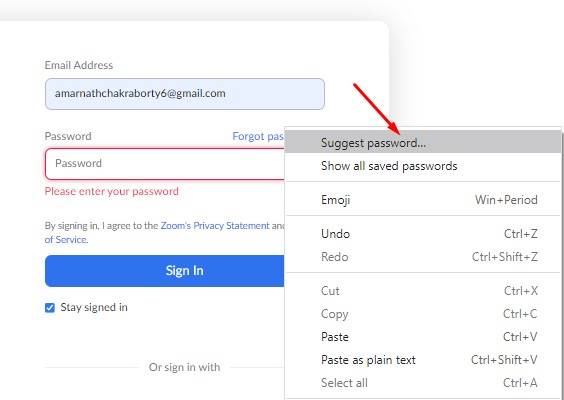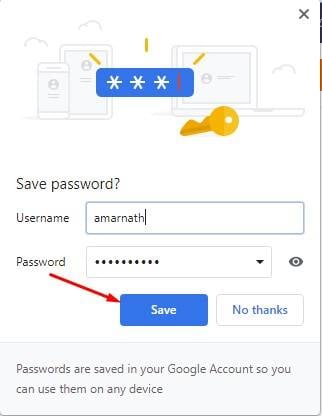Google Chrome-действительно отличный веб-браузер, доступный для настольных и мобильных операционных систем. Веб-браузер прямо сейчас используется миллионами пользователей и предлагает бесконечные возможности.
Кроме того, последняя версия Google Chrome предлагает пользователям несколько вариантов настройки. Если вы какое-то время использовали Google Chrome, вы могли знать, что веб-браузер автоматически сохраняет каждый пароль, который вы вводите в поле пароля.
В Google Chrome есть встроенный менеджер паролей, который хранит все ваши сохраненные пароли в одном месте. Кроме того, Google синхронизирует каждое сохраненное имя пользователя и пароль с подключенными устройствами. Все это было сделано с помощью встроенного менеджера паролей.
Однако знаете ли вы, что можно заставить Google Chrome генерировать сверхнадежный пароль? В Google Chrome есть функция, которая генерирует надежный пароль одним нажатием кнопки.
Шаги по созданию безопасного пароля с помощью Google Chrome
Итак, если вы заинтересованы в использовании встроенного генератора паролей Chrome для создания надежных паролей, вы читаете правильное руководство. В этой статье мы поделимся подробным руководством о том, как использовать Chrome для создания безопасного пароля. Давай проверим.
Шаг 1. Прежде всего запустите на своем компьютере веб-браузер Google Chrome. Затем нажмите на профиль Chrome.
Шаг 2. В меню выберите «Пароли »
Шаг 3. На странице паролей включите опцию «Предлагать сохранение паролей». Шаг 4. Теперь откройте веб-сайт, на котором вы хотите создать учетную запись. В качестве примера мы взяли веб-сайт Zoom. Заполните все данные. Шаг 5. В поле пароля Chrome автоматически предложит вам надежный пароль. Шаг 6. Если предложенный пароль не отображается, щелкните правой кнопкой мыши поле пароля и выберите вариант «Предложить пароль» . Шаг 7. Вышеупомянутое действие заставит Chrome сгенерировать сверхнадежный пароль. Шаг 8. После этого Chrome автоматически сохранит пароль в своем диспетчере паролей. Вот и все! Вы сделали. Вот как вы можете генерировать безопасные пароли с помощью Google Chrome. Итак, это руководство посвящено тому, как использовать Google Chrome для создания безопасных паролей. Надеюсь, эта статья вам помогла! Пожалуйста, поделитесь им также со своими друзьями. Если у вас есть какие-либо сомнения по этому поводу, дайте нам знать в поле для комментариев ниже.